Fix: WWE 2K22 Fortsett å krasje på PC etter oppstart
Miscellanea / / March 11, 2022
En annen versjon av serien til WWE ble lansert i forrige uke, og det er et profesjonelt brytingvideospill utviklet av Visual concept. I dette spillet er det mange endringer som karakterer er mer realistiske forbedringer i modustitler – Universalmodus, GM-modus, kameravinkler, Arena, publikum og fikser mange feil fra den siste tittelen. Men spillere er ikke i stand til å nyte spillet til det fulle fordi det har vært mange klager på at WWE 2K22 fortsetter å krasje på PC etter oppstartsproblem.
WWE 2K22 er populært spill på grunn av sin enorme fanbase over hele verden, og grafikken er på neste nivå. Mange spillere liker spillet og gir en positiv anmeldelse på ulike plattformer. Selv om spillet er i et tidlig stadium etter lanseringen, jobber utviklerne også med rettelsene for å løse problemet, men det kan ta tid. Hvis du også leter etter metoder for å fikse WWE 2K22 fortsette å krasje på PC etter oppstart, her er noen anbefalte metoder.

Sideinnhold
-
Fix: WWE 2K22 Fortsett å krasje på PC etter oppstart
- Sjekk systemkravet til WWE 2K22
- Installer den nyeste versjonen av drivere
- Installer siste versjon av Visual Basic C++
- Sjekk at spillet kjører på dedikert GPU
- Deaktiver antivirus
- Bekreft filer i spillet i Steam
- Deaktiver Steam Overlay
- Konklusjon
Fix: WWE 2K22 Fortsett å krasje på PC etter oppstart
Etter å ha ventet på WWE-serien i to år nå, har WWE 2K22 blitt utgitt for alle plattformene. Men like etter lanseringen begynner brukerne å rapportere krasjproblemet på PC-ene sine. Hver gang de prøver å starte spillet, krasjer det og noen ganger mellom spillingen.
Brukerne blir publisert problemene sine i det offisielle fellesskapet til WWE 2K om problemet deres. Utvikleren jobber fortsatt med å finne hovedårsaken bak problemet. Her har vi noen enkle metoder for å fikse problemet som kan fungere for deg.
Sjekk systemkravet til WWE 2K22
Vi glemmer å sjekke systemkravet for å spille spillet på PC-en vår mesteparten av tiden. Nå for tiden økes spillkvaliteten, og det krever kraftig maskinvare og programvare for å kjøre spillet.
Det er den essensielle, men viktigste faktoren som ikke kan omgås. Sjekk minimums- og anbefalte systemkrav nedenfor, og kontroller det med systemkonfigurasjonen.
| Systemkrav | Minimum | Anbefalt |
| Operativsystem | Windows 10-64bit | Windows 10-64bit |
| Prosessor | Intel i5-3550/AMD FX 8150 | Intel i7-4790 / AMD FX 8350 |
| Hukommelse | 8 GB | 16 GB |
| Grafikk | GeForce GTX 1060 / Radeon RX 480 | GeForce GTX 1070 / Radeon RX 580 |
| Direkte X | 12 | 12 |
| Oppbevaring | 60 GB | 60 GB |
| Lydkort | Direct X 9.0 | Direct X 9.0 |
| Grafikkort RAM | 4 GB | 6 GB |
Hvis systemet ditt oppfyller kravene ovenfor, følg metodene nedenfor, og før det, utfør ren oppstart og fjern alle bakgrunnsapplikasjoner.
Installer den nyeste versjonen av drivere
Etter systemkravseksjonen er den neste hovedfaktoren som er ansvarlig for krasjproblemet de utdaterte driverne til PC-en din. Vi anbefaler alltid at du sjekker og fortsetter å oppdatere alle de nyeste versjonene av driveren.
Du kan imidlertid gå direkte til produsentens nettsted og sjekke den nyeste versjonen eller oppdatere den fra Enhetsbehandling på PC-en. Det vil ta et par minutter å kontrollere og utføre oppgaven ved å følge trinnene nedenfor.
Annonser
- Høyreklikk på Start-menyikonet og velg Enhetsbehandling fra menyen.
- I neste vindu til høyre klikker du på grafikkdriveren og velger Se etter oppdatering.

- Etter det vil den spørre deg hvordan du sjekker eller laster ned driveren. Hvis du har oppsettfilen til den nyeste versjonen av driveren, finn den med neste alternativ eller velg søket automatisk.

- Vent til den automatisk finner og installerer oppdateringen, og start deretter systemet på nytt og kjør spillet.
Installer siste versjon av Visual Basic C++
Hvis du blir varslet med en melding etter å ha krasjet WWE 2K22-spillet med "vcruntime140_1.dll mangler" eller "MSVCP140.dll ble ikke funnet," det betyr at du bruker den utdaterte versjonen av Visual C++ redistribuerbar. Avinstaller den forrige versjonen og installer den nyeste versjonen som er kompatibel med systemet ditt fra lenken nedenfor.
- trykk Windows +i tast fra tastaturet for å åpne Kjør-applikasjonen, skriv appwiz.cpl, og trykk Tast inn nøkkel.
- Naviger til Microsoft Visual C++ 2015 Redistribuerbar og høyreklikk og velg avinstaller for å fjerne den forrige versjonen.
- Start systemet på nytt for å bruke endringene og kjør spillet på nytt. Hvis den fortsatt viser den samme feilmeldingen, installer den nyeste versjonen av Microsoft Visual C++ 2015 Redistribuerbar kompatibel versjon og start på nytt.
- Kjør WWE 2K22 og sjekk om problemet er løst eller ikke.
Sjekk at spillet kjører på dedikert GPU
Et annet vanlig problem for PC-brukere er at spillet ikke kjører på det dedikerte integrerte grafikkortet. WWE 2K22 er et grafisk intenst spill, og det krever mer kraft for å kjøre jevnt på systemet ditt. Sett spillet på preferanser for høy grafikkytelse for å fikse problemet.
- Åpne Innstillinger søknad og gå til Grafikk innstillinger.

- Naviger til Preferanse for grafikkytelse og velg WWE 2K22 fra Bla gjennom alternativ.
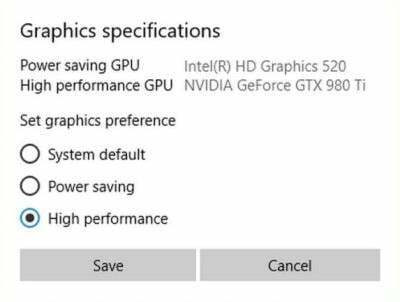
- Etter det klikker du på Alternativ, sett spillet i høy ytelse, og start systemet på nytt for å bruke endringene og kjøre spillet.
Deaktiver antivirus
Antivirus er nyttig for sikkerheten og personvernet i systemet vårt, men noen ganger klarer det ikke å gjenkjenne den nye applikasjonen. Som et resultat vil det blokkere spillet eller applikasjonen fra å starte. Du kan deaktivere antivirusprogrammet midlertidig eller legge WWE 2K22 i en unntaksmappe.
Annonser
Etter det vil det tillate spillet å kjøre i systemet ditt. Dessuten avhenger det av det antivirusmerket for å legge spillet i unntaksmappen. Ellers kan du deaktivere antivirusprogrammet midlertidig ved å høyreklikke på antivirusprogrammet og klikke på slå av eller deaktiver og deretter sjekke om spillet kjører problemfritt eller ikke.
Bekreft filer i spillet i Steam
Noen ganger er ikke spillfilene riktig installert eller blir ødelagt, så du kan møte problemer med krasj mens du kjører eller spiller spillet. I Steam vil Verify-spillfilen skanne alle nødvendige filer og reparere dem knyttet til WWE 2K22.
- Åpne Damp applikasjonen i systemet og klikk på biblioteket.
- Finn nå WWE 2K22 og høyreklikk på den for å velge egenskaper.

- Etter det klikker du på Lokale filer og velg Bekreft integriteten til spillfiler.
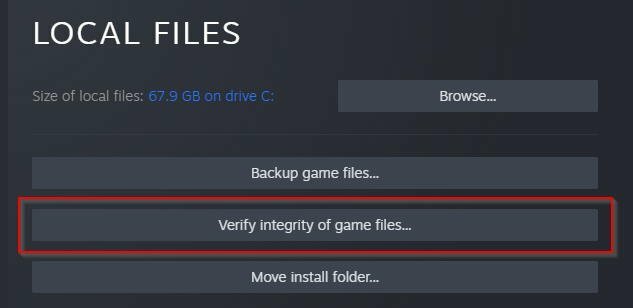
- Vent til verifiseringen av filene er fullført, lukk programmet og start på nytt.
Deaktiver Steam Overlay
Hvis du står overfor WWE 2K22 fortsett å krasje på PC etter oppstart av introduksjonsvideoen, kan hovedårsaken bak dette problemet være Steam-overlegg. Dette er en eksperimentell funksjon, så det noen ganger er hovedårsaken bak spillforsinkelser, spillets svarte skjerm og problemer med spillkrasj.
Først Start Steam klient og klikk på Bibliotek.
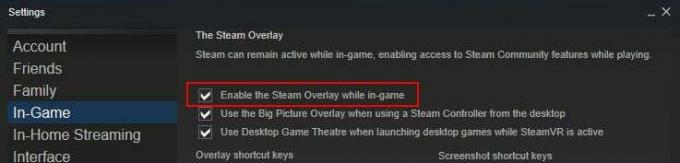
Finne WWE 2K22 spill og velg Egenskaper og fjern merket Aktiver Steam-overlegget mens du er i spillet.
Konklusjon
Det er ingen offisiell løsning utgitt av utviklerne per nå for at WWE 2K22 skal fortsette å krasje på PC etter oppstartsproblemet, men det ville være bedre å rapportere problemet. Vi håper at metodene ovenfor vil hjelpe deg med å fikse krasj av spillet ved oppstart. Hvis du har andre spørsmål angående spillet eller metodene, gi oss beskjed i kommentarfeltet.



